Como / Substituir tinteiros
Substituir um tinteiro antes de estar vazio
 Utilizar as teclas do painel de controlo da impressora
Utilizar as teclas do painel de controlo da impressora
 Utilizar os utilitários da impressora (apenas para o Windows)
Utilizar os utilitários da impressora (apenas para o Windows)
Utilizar as teclas do painel de controlo da impressora
Em algumas circunstâncias, pode necessitar de substituir um tinteiro antes de este ficar vazio.
Se o indicador de falta de tinta  estiver intermitente ou aceso, substitua o tinteiro vazio, como descrito em Substituir um tinteiro vazio.
estiver intermitente ou aceso, substitua o tinteiro vazio, como descrito em Substituir um tinteiro vazio.
Para substituir um tinteiro antes de o indicador de falta de tinta  ficar intermitente ou o Status Monitor o avisar de que o tinteiro está vazio, siga as instruções fornecidas nesta secção.
ficar intermitente ou o Status Monitor o avisar de que o tinteiro está vazio, siga as instruções fornecidas nesta secção.
 |
Importante:
|
 | |
Não remova o tinteiro da impressora até estar preparado para o substituir por outro.
|
|
 |
Certifique-se de que a impressora está ligada. O indicador de funcionamento  deve estar aceso, mas não intermitente. deve estar aceso, mas não intermitente.
|
 |  |
Nota:
|
 |  | |
Para obter melhores resultados, agite o tinteiro quatro ou cinco vezes antes de abrir a embalagem.
|
|
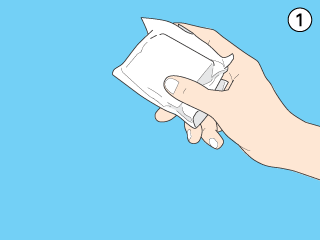
 |
Retire o tinteiro novo da respectiva embalagem.
|
 |  |
Importante:
|
 |  | -
Tenha cuidado para não partir os ganchos existentes na parte lateral do tinteiro quando o remover da embalagem.
|
|
 |  | -
Não remova nem rasgue a etiqueta do tinteiro. Caso contrário, a tinta derrama-se.
|
|
 |  | -
Não toque no circuito integrado 3 existente na parte lateral do tinteiro. Este procedimento pode danificar o tinteiro.
|
|

 |  | -
Sempre que remover um tinteiro, não se esqueça de proteger a área de fornecimento de tinta contra a sujidade e o pó. Guarde o tinteiro no mesmo ambiente da impressora. Quando guardar o tinteiro, certifique-se de que este fica como mostrado na figura apresentada em seguida (a etiqueta que identifica a cor do tinteiro deve aparecer na parte superior do tinteiro). Apesar de a válvula da porta de fornecimento ser concebida para evitar derrames e contaminação, recomendamos que tenha um cuidado especial. Não toque na área de fornecimento de tinta nem na área circundante.
|
|
 |  | -
Instale sempre um tinteiro novo depois de remover o tinteiro actual. Se não instalar o tinteiro rapidamente, a cabeça de impressão pode secar e não efectuar mais impressões.
|
|
 |
Baixe o receptor de papel e abra a tampa da impressora.
|
 |
Pressione a tecla de tinta  . A cabeça de impressão desloca-se para a posição de substituição de tinteiros e o indicador de funcionamento . A cabeça de impressão desloca-se para a posição de substituição de tinteiros e o indicador de funcionamento  fica intermitente. fica intermitente.
|
 |  |
Nota:
|
 |  |
Não pressione a tecla de tinta  mais do que três segundos. Caso contrário, a impressora inicia a limpeza da cabeça de impressão. mais do que três segundos. Caso contrário, a impressora inicia a limpeza da cabeça de impressão.
|
|

 |  |
Importante:
|
 |  |
Não mova nem force a cabeça de impressão manualmente, pois este procedimento pode danificar a impressora. Pressione sempre a tecla de tinta  para deslocar a cabeça de impressão. para deslocar a cabeça de impressão.
|
|
 |
Aperte as partes laterais do tinteiro que pretende substituir, remova o tinteiro da impressora e coloque-o no lixo, de acordo com os regulamentos nacionais.
|
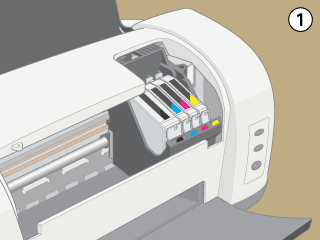
 |  |
Aviso:
|
 |  | |
Se a tinta entrar em contacto directo com a pele, limpe a área afectada com água e sabão. Se a tinta entrar em contacto directo com os olhos, lave-os imediatamente com água. Se sentir algum desconforto ou a visão estiver diminuída, consulte imediatamente um médico. Não tente abrir o tinteiro gasto nem o tente voltar a encher.
|
|
 |
Coloque o tinteiro em orientação vertical no suporte de tinteiros. Empurre o tinteiro para baixo até ouvir um clique. Não aplique força excessiva no tinteiro.
|
 |
Quando terminar de substituir os tinteiros, feche a tampa da impressora.
|
 |
Pressione a tecla de tinta  . A cabeça de impressão desloca-se e o sistema de entrega de tinta inicia o carregamento. Este processo demora cerca de um minuto a efectuar. . A cabeça de impressão desloca-se e o sistema de entrega de tinta inicia o carregamento. Este processo demora cerca de um minuto a efectuar.
|
Quando o processo de carregamento de tinta terminar, a impressora desloca a cabeça de impressão para a posição inicial e o indicador de funcionamento  deixa de estar intermitente e permanece ligado.
deixa de estar intermitente e permanece ligado.

[Topo]
Utilizar os utilitários da impressora (apenas para o Windows)
Pode ver as instruções no ecrã para substituir um tinteiro com os utilitários da impressora.
Quando necessitar de substituir um tinteiro antes de este ficar vazio ou quase vazio, faça clique na tecla no separador Manutenção.
Para mais informações sobre como utilizar os utilitários da impressora, consulte Efectuar definições no menu Manutenção.

[Topo]
 Utilizar as teclas do painel de controlo da impressora
Utilizar as teclas do painel de controlo da impressora Utilizar os utilitários da impressora (apenas para o Windows)
Utilizar os utilitários da impressora (apenas para o Windows)Utilizar as teclas do painel de controlo da impressora
Utilizar os utilitários da impressora (apenas para o Windows)
 estiver intermitente ou aceso, substitua o tinteiro vazio, como descrito em Substituir um tinteiro vazio.
estiver intermitente ou aceso, substitua o tinteiro vazio, como descrito em Substituir um tinteiro vazio.
 ficar intermitente ou o Status Monitor o avisar de que o tinteiro está vazio, siga as instruções fornecidas nesta secção.
ficar intermitente ou o Status Monitor o avisar de que o tinteiro está vazio, siga as instruções fornecidas nesta secção.

 deve estar aceso, mas não intermitente.
deve estar aceso, mas não intermitente.
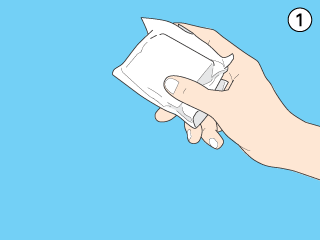




 . A cabeça de impressão desloca-se para a posição de substituição de tinteiros e o indicador de funcionamento
. A cabeça de impressão desloca-se para a posição de substituição de tinteiros e o indicador de funcionamento  fica intermitente.
fica intermitente.


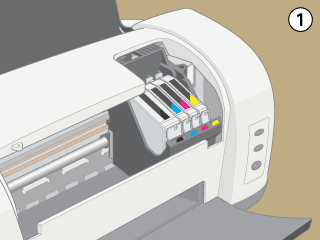



 . A cabeça de impressão desloca-se e o sistema de entrega de tinta inicia o carregamento. Este processo demora cerca de um minuto a efectuar.
. A cabeça de impressão desloca-se e o sistema de entrega de tinta inicia o carregamento. Este processo demora cerca de um minuto a efectuar.
deixa de estar intermitente e permanece ligado.

